Geschikte gids voor het plannen van een sms-bericht op de iPhone
 Posted by Lisa Ou / 20 dec.2023 09:00
Posted by Lisa Ou / 20 dec.2023 09:00 Kun je een sms-bericht plannen op de iPhone? Als u tot de mensen behoort die wachten om deze vraag te beantwoorden, zijn we blij om te kunnen zeggen dat u nu op de juiste plek bent. Het plannen van een sms-bericht kan in verschillende situaties nuttig zijn. U wilt uw dochter er bijvoorbeeld aan herinneren haar vitamines in te nemen. Door de tekst van tevoren te maken, zodat ze deze op het juiste moment ontvangt, voorkom je onderbrekingen als je het druk hebt met werk, huishoudelijke taken, enz.
U hoeft uw drukke agenda niet te onderbreken, aangezien de boodschap die u wilt overbrengen op het door u gewenste tijdstip wordt verzonden. Het geldt niet alleen voor het versturen van herinneringen. Het is ook nuttig in andere situaties, bijvoorbeeld wanneer u plotseling iets tegen iemand te zeggen heeft, maar de timing niet goed is. Misschien is die persoon in vergadering, of is het 's avonds te laat om te sms'en. Het instellen van de tijd om het te verzenden zal veel beter zijn. Dat gezegd hebbende, bekijk de informatie in dit artikel om hier meer over te weten. Er worden ook richtlijnen gegeven om complicaties te voorkomen.
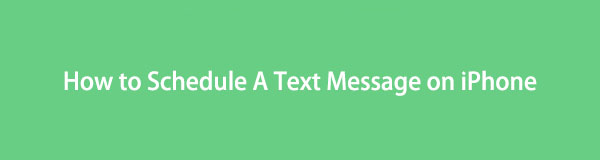

Gidslijst
Deel 1. Kun je een sms plannen op de iPhone?
Kun je sms-berichten plannen op de iPhone?
Ja, dat kan. Het is echter niet de manier waarop u het misschien verwacht. Helaas kun je niet rechtstreeks een sms-bericht plannen in de iPhone Berichten-app, omdat deze niet wordt ondersteund. In plaats daarvan moet je een andere techniek leren om dit te doen, en dit artikel is hier om je te informeren en er doorheen te leiden. Na het scannen van dit bericht kunt u verwachten dat u sms-berichten op de iPhone correct kunt plannen.
Het kost misschien maar een paar minuten van uw tijd, omdat het een omslachtige oplossing is, dus bereid een beetje geduld voor totdat het proces is voltooid. Er is geen app van derden voor nodig, maar het is ook niet de officiële manier. Vertrouw gewoon op de instructies en we garanderen dat u achteraf veel gemakkelijker berichten kunt plannen als u de juiste aanwijzingen volgt.
Met FoneLab voor iOS herstelt u de verloren / verwijderde iPhone-gegevens, waaronder foto's, contacten, video's, bestanden, WhatsApp, Kik, Snapchat, WeChat en meer gegevens van uw iCloud of iTunes-back-up of -apparaat.
- Herstel gemakkelijk foto's, video's, contacten, WhatsApp en meer gegevens.
- Voorbeeld van gegevens vóór herstel.
- iPhone, iPad en iPod touch zijn beschikbaar.
Deel 2. Een sms-bericht plannen op de iPhone via de snelkoppelingsapp
Omdat de Berichten-app geen ondersteuning biedt voor het plannen van een sms-bericht, kunt u dit in plaats daarvan via de Snelkoppelingen-app proberen. Het is een visuele scripting-app ontwikkeld door Apple waarmee gebruikers taakautomatisering kunnen creëren. U kunt het dus gebruiken om een automatisering voor geplande sms-berichten te creëren. De Shortcuts-app is vooraf geïnstalleerd op iPadOS-, macOS- en iOS-apparaten, zoals een iPhone, dus toegang is snel en eenvoudig. De procedure is eenvoudig maar tijdrovend, dus zorg ervoor dat u voldoende tijd heeft om de instructies uit te voeren.
Volg de gebruiksvriendelijke stappen hieronder om te begrijpen hoe u sms-berichten op de iPhone kunt plannen via de Snelkoppelingen-app:
Stap 1Selecteer het kortere weg app op het iPhone-startscherm en kies vervolgens Automatisering op het laagste gedeelte. Druk vervolgens op de Plus-pictogram rechtsboven, maar als het de eerste keer is dat u een automatisering maakt, selecteert u de Creëer persoonlijke automatisering in plaats daarvan in het midden.
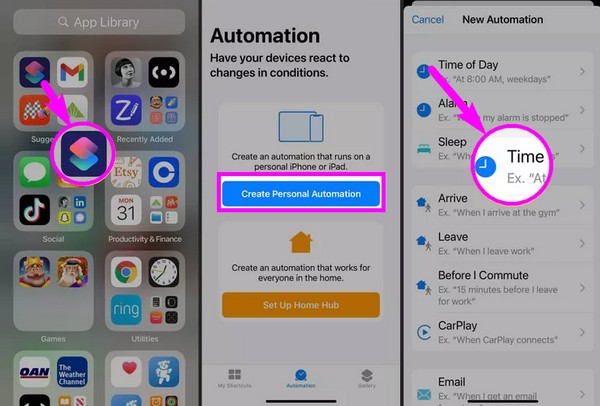
Stap 2Tik daarna op Tijdstip en stel de gewenste tijd in voor het verzenden van het sms-bericht. Selecteer vervolgens de Maand optie om de kalender aan te passen aan de exacte datum die u wilt. Als u klaar bent, tikt u op Volgende En kies de Actie toevoegen tabblad op het volgende scherm.
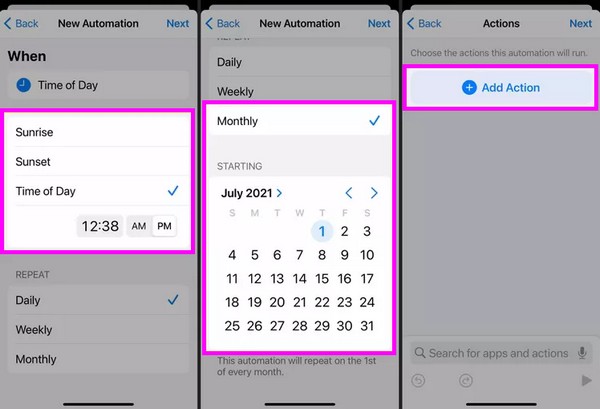
Stap 3Wanneer de Acties menu verschijnt, tik op Bericht Verzenden en kies de contactpersoon waarnaar u het bericht wilt sturen. Selecteer daarna Volgende nogmaals en typ uw bericht in het tekstveld op het scherm. Tik op Volgende en controleer vervolgens de gegevens die u hebt ingevoerd om er zeker van te zijn dat ze correct zijn.
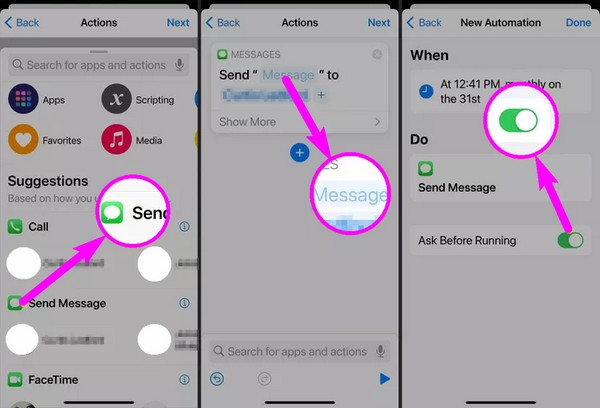
Stap 4Schakel vervolgens het Vraag voordat je gaat hardlopen schuifregelaar volgens uw voorkeuren. Eindelijk, raak Klaar wanneer u tevreden bent, en uw automatisering wordt automatisch uitgevoerd volgens de door u gekozen instellingen. Het door u gemaakte bericht wordt dus met succes op het door u gewenste tijdstip verzonden.
Deel 3. Bonustip - iPhone-gegevensherstelprogramma dat u niet mag missen
Hoe zit het ondertussen met het leren van het herstelprogramma, FoneLab iPhone Data Recovery, als bonus? Aangezien u hier al bent, kunt u deze tool bekijken die u in de toekomst kunt gebruiken als u plotseling gegevensverlies ondervindt. Stel dat u per ongeluk een sms verwijdert terwijl u de Berichten-app gebruikt. Dit herstelprogramma kan het snel binnen enkele minuten ophalen. Het werkt niet alleen voor sms-berichten, maar ook voor andere gegevenstypen, waaronder foto's, contacten, video's, enz.
FoneLab iPhone Data Recovery kan verloren of verwijderde gegevens ophalen van iOS-apparaten en iTunes- en iCloud-back-ups. De mogelijkheden omvatten ook het bekijken van een voorbeeld van gegevens, zodat u de bestanden correct kunt kiezen voordat u ze herstelt. Bovendien maakt het niet uit of u de bestanden bent kwijtgeraakt vanwege onbedoelde verwijdering, ongewenst formatteren, vastgelopen apparaat, vergeten wachtwoord, enz. Dit programma is ontwikkeld om de gegevens van gebruikers veilig terug te geven, ongeacht de situatie.
Met FoneLab voor iOS herstelt u de verloren / verwijderde iPhone-gegevens, waaronder foto's, contacten, video's, bestanden, WhatsApp, Kik, Snapchat, WeChat en meer gegevens van uw iCloud of iTunes-back-up of -apparaat.
- Herstel gemakkelijk foto's, video's, contacten, WhatsApp en meer gegevens.
- Voorbeeld van gegevens vóór herstel.
- iPhone, iPad en iPod touch zijn beschikbaar.
Gebruik de eenvoudige procedure hieronder om herstel verloren of verwijderde gegevens op uw iPhone Met FoneLab iPhone Data Recovery:
Stap 1Beveilig een kopie van het FoneLab iPhone Data Recovery-programmabestand door naar de officiële site te gaan en aan te vinken Gratis download. Open het daarna en klik op Installeren zodra het op uw bureaublad wordt weergegeven. U kunt ook de gewenste installatietaal en -locatie kiezen om deze aan uw voorkeuren aan te passen. Zodra u klaar bent, start u de hersteltool op uw computer.
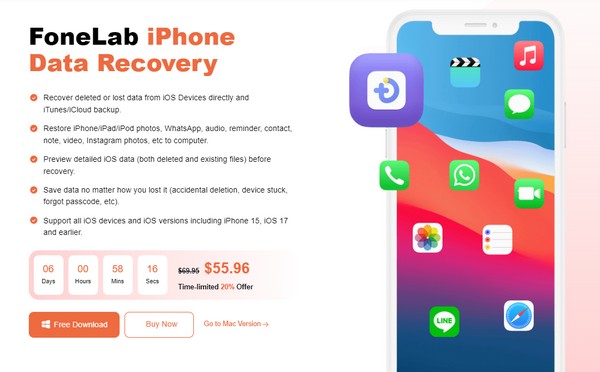
Stap 2Voordat u begint, moet er een Lightning-kabel op uw iPhone en computer worden aangesloten om ze met elkaar te verbinden. Het programma bevestigt vervolgens uw apparaat en u moet op Vertrouwen tikken zodra het op het scherm verschijnt. Selecteer daarna de Start scannen tabblad middenonder om de tool uw iPhone-gegevens te laten lezen, inclusief de berichten, bijlagen, contacten en meer.
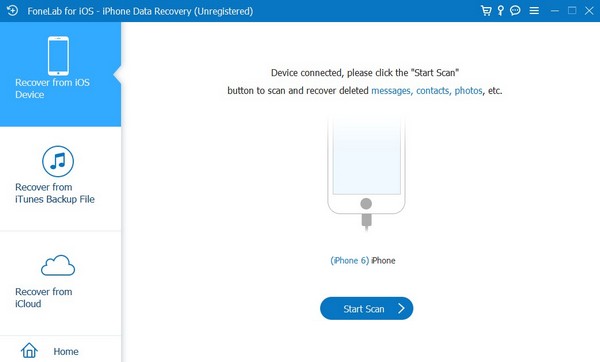
Stap 3Bij het scannen worden de gegevenstypen in de linkerkolom weergegeven. Selecteer dus het type dat u wilt herstellen. Zodra de specifieke bestanden worden weergegeven, zoekt en vinkt u de selectievakjes aan van de items die u afzonderlijk wilt, of vinkt u de hele categorie aan om ze allemaal te selecteren. De gegevenstypen bevinden zich in elke sectie, inclusief Berichten en contacten, Media, Memo's en overige, en meer.
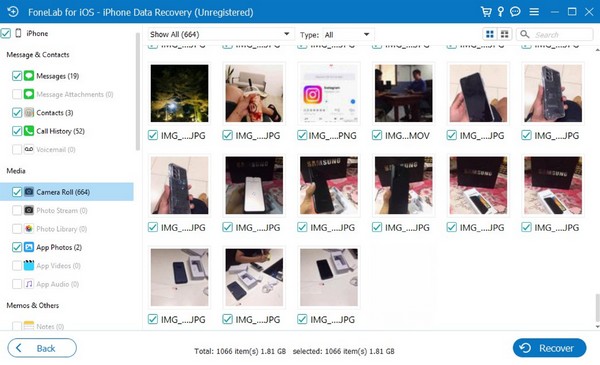
Stap 4Klik ten slotte op Herstellen zodra u alles hebt geselecteerd dat u wilt ophalen. Ze zullen binnenkort terugkeren naar uw apparaat en u kunt weer genieten van uw gegevensbestanden.
Met FoneLab voor iOS herstelt u de verloren / verwijderde iPhone-gegevens, waaronder foto's, contacten, video's, bestanden, WhatsApp, Kik, Snapchat, WeChat en meer gegevens van uw iCloud of iTunes-back-up of -apparaat.
- Herstel gemakkelijk foto's, video's, contacten, WhatsApp en meer gegevens.
- Voorbeeld van gegevens vóór herstel.
- iPhone, iPad en iPod touch zijn beschikbaar.
Deel 4. Veelgestelde vragen over het plannen van een sms-bericht op de iPhone
1. Kan Siri een sms-bericht plannen op mijn iPhone?
Helaas kan dat niet. Zoals vermeld in dit artikel, heeft de Berichten-app niet de mogelijkheid om geplande sms-berichten te verzenden. Siri kan het dus ook niet instellen, omdat het niet over de middelen of de functie beschikt om dit te doen. De enige manier om een sms-bericht volgens een schema te verzenden, is via de app Snelkoppelingen, besproken in deel 2. Of u kunt zoeken naar een app van derden om u te helpen een gepland sms-bericht te verwerken. Houd er rekening mee dat u voorzichtig moet zijn wanneer u iets op uw apparaat installeert, omdat niet alles wat u ziet betrouwbaar is.
2. Is het veilig om de Shortcuts-app te gebruiken?
Jazeker. De shortcuts app wordt bij uw eerste aankoop bij de iPhone geleverd, dus de veiligheid ervan is gegarandeerd. Zolang de automatisering die u creëert veilig en onschadelijk is, hoeft u zich geen zorgen te maken over de veiligheid van de Shortcuts-app en uw apparaat.
Als u de instructies in dit artikel volgt, bent u verzekerd van het succes van uw tekstplanningsproces. Zie ondertussen de FoneLab iPhone Data Recovery site als u meer nuttige technieken wilt weten.
Met FoneLab voor iOS herstelt u de verloren / verwijderde iPhone-gegevens, waaronder foto's, contacten, video's, bestanden, WhatsApp, Kik, Snapchat, WeChat en meer gegevens van uw iCloud of iTunes-back-up of -apparaat.
- Herstel gemakkelijk foto's, video's, contacten, WhatsApp en meer gegevens.
- Voorbeeld van gegevens vóór herstel.
- iPhone, iPad en iPod touch zijn beschikbaar.
